Како да проверите да ли ваш рачунар користи УЕФИ или Легаци БИОС
Како да проверите да ли ваш рачунар користи УЕФИ или Легаци БИОС: (How to Check if your PC is using UEFI or Legacy BIOS: )Застарели БИОС(Legacy BIOS) је први пут представио Интел(Intel) као Интел Боот Инитиативе(Intel Boot Initiative) и постоји скоро 25 година као систем за покретање број један. Али као и све друге велике ствари које се завршавају, застарели БИОС(BIOS) је замењен популарним УЕФИ(UEFI) ( Уједињени прошириви интерфејс фирмвера(Unified Extensible Firmware Interface) ). Разлог да УЕФИ(UEFI) замени застарели БИОС(BIOS) је тај што УЕФИ(UEFI) подржава велику величину диска, брже време покретања ( брзо покретање(Fast Startup) ), безбеднији итд.

Главно ограничење БИОС-а(BIOS) било је то што није могао да се покрене са чврстог диска од 3ТБ, што је данас прилично уобичајено јер нови рачунар долази са хард диском од 2ТБ или 3ТБ. Такође, БИОС(BIOS) има проблема са одржавањем више хардвера одједном што доводи до споријег покретања. Сада ако треба да проверите да ли ваш рачунар(Computer) користи УЕФИ(UEFI) или застарели БИОС(BIOS) , следите доле наведени водич.
Како да проверите да ли ваш рачунар користи УЕФИ(UEFI) или Легаци БИОС(Legacy BIOS)
Обавезно креирајте тачку враћања(create a restore point) у случају да нешто крене наопако.
Метод 1: Проверите да ли ваш рачунар користи УЕФИ или застарели БИОС користећи информације о систему(Method 1: Check if your PC is using UEFI or Legacy BIOS using System Information)
1. Притисните тастер Виндовс + Р, а затим откуцајте мсинфо32(msinfo32) и притисните Ентер.

2. Сада изаберите Систем( System Summary) Суммари у Систем информатион.
3. Затим, у десном окну прозора проверите вредност БИОС режима( check the value of BIOS Mode) која ће бити или Легаци или УЕФИ.(r Legacy or UEFI.)

Метод 2: Проверите да ли ваш рачунар користи УЕФИ или Легаци БИОС помоћу сетупацт.лог(Method 2: Check if your PC is using UEFI or Legacy BIOS using setupact.log)
1. Идите до следеће фасцикле у Филе Екплорер(File Explorer) -у :
C:\Windows\Panther

2. Двапут кликните на сетупацт.лог да бисте отворили датотеку.
3. Сада притисните Ctrl + F да отворите дијалог Пронађи(Find) , а затим откуцајте Детецтед боот енвиронмент(Detected boot environment) и кликните на Финд Нект.(Find Next.)

4. Затим проверите да ли је вредност Детецтед(Detected) боот енвиронмент БИОС(BIOS) или ЕФИ(EFI) .

Метод 3: Проверите да ли ваш рачунар користи УЕФИ или застарели БИОС помоћу командне линије(Method 3: Check if your PC is using UEFI or Legacy BIOS using Command Prompt)
1. Притисните тастер Windows Key + X , а затим изаберите Цомманд Промпт (Админ).(Command Prompt (Admin).)

2.Укуцајте бцдедит(bcdedit) у цмд и притисните Ентер.
3. Померите се надоле до одељка Виндовс Боот Лоадер, а затим потражите „путања(Scroll down to Windows Boot Loader section then look for “path) “.

4. Испод путање погледајте да ли има следећу вредност:
\Windows\system32\winload.exe (legacy BIOS)
\Windows\system32\winload.efi (UEFI)
5. Ако има винлоад.еке онда то значи да имате застарели БИОС, али ако имате винлоад.ефи онда то значи да ваш рачунар има УЕФИ.(If it has winload.exe then it means you have legacy BIOS but if you have winload.efi then it means your PC has UEFI.)
Метод 4: Проверите да ли ваш рачунар користи УЕФИ или Легаци БИОС помоћу управљања дисковима(Method 4: Check if your PC is using UEFI or Legacy BIOS using Disk Management)
1. Притисните тастер Виндовс + Р, а затим откуцајте дискмгмт.мсц(diskmgmt.msc) и притисните Ентер.

2. Сада под вашим дисковима(Disks) , ако пронађете „ ЕФИ, системска партиција(EFI, System Partition) “, то значи да ваш систем користи УЕФИ.(UEFI.)
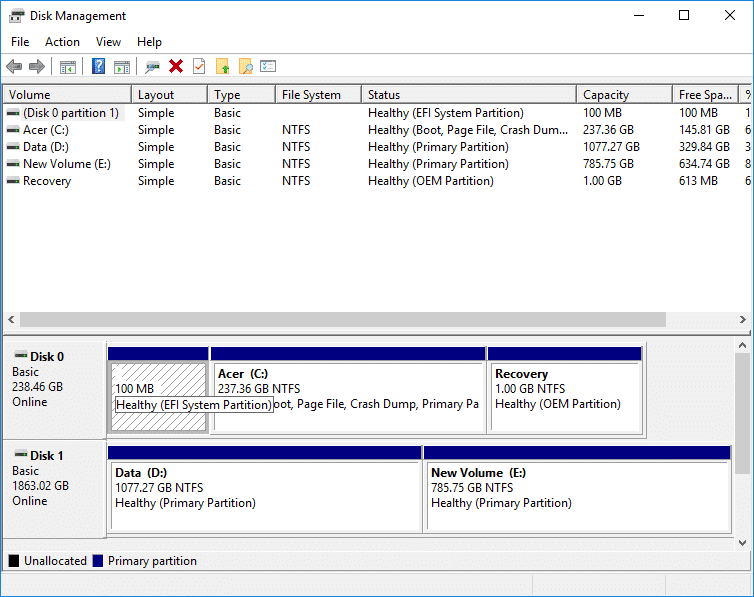
3. С друге стране, ако пронађете партицију „ Систем резервисано(System Reserved) “, то значи да ваш рачунар користи застарели БИОС.(Legacy BIOS.)
Препоручено:(Recommended:)
- Како да направите резервну копију вашег Виндовс 10 рачунара(How to create a backup of your Windows 10 PC)
- Омогућите или онемогућите аутоматску репродукцију у оперативном систему Виндовс 10(Enable or Disable AutoPlay in Windows 10)
- Како онемогућити позадинске апликације у оперативном систему Виндовс 10(How to Disable Background Apps in Windows 10)
- Како омогућити или онемогућити уштеду батерије у оперативном систему Виндовс 10(How to Enable or Disable Battery Saver In Windows 10)
То је то, успешно сте научили како да проверите да ли ваш рачунар користи УЕФИ или Легаци БИОС(How to Check if your PC is using UEFI or Legacy BIOS) , али ако и даље имате питања у вези са овим водичем, слободно их поставите у одељку за коментаре.
Related posts
Како инсталирати Виндовс 11 на застарели БИОС
Како уклонити или ресетовати БИОС лозинку (2022)
Како ући у БИОС на Виндовс 10 [ВОДИЧ]
Омогућите или онемогућите застарелу конзолу за командну линију и ПоверСхелл у оперативном систему Виндовс 10
6 начина за приступ БИОС-у у оперативном систему Виндовс 10 (Делл/Асус/ХП)
Како да поправите грешку апликације 0кц0000005
Пречице за УЕФИ БИОС и Виндовс 10 окружење за опоравак
Како онемогућити заштитни зид Виндовс 10
Поправи високу употребу ЦПУ-а од стране хоста услуге: локални систем
Поправи Виндовс није могао да доврши форматирање
Поправка радне површине се односи на локацију која није доступна
3 начина да убијете процес у оперативном систему Виндовс 10
Како да поправите рачунар који се не објављује
Како покренути ЈАР датотеке на Виндовс 10
Како да промените Легаци у УЕФИ без поновне инсталације Виндовс 11/10
[РЕШЕНО] 100% коришћење диска од стране система и компресоване меморије
Како онемогућити или деинсталирати НВИДИА ГеФорце Екпериенце
Поправи рачунар се не покреће док се поново не покрене више пута
3 начина да комбинујете више интернет конекција
Онемогућите функцију зумирања прстима у оперативном систему Виндовс 10
